Hirdetés
 A túlcsorduló postafiók probléma, és ezzel szinte mindenkinek naponta szembe kell néznie. Mindannyian igyekszünk elkerülni, hogy egy hatalmas halom olvasatlan e-mailt hagyjunk a postafiókunkban, de valljuk be, nem tudunk mindennel abban a pillanatban foglalkozni, amikor megérkezik. A megtelt beérkező levelek által okozott zavar néha olyan nagy, hogy önmagában okot ad a válaszadás késleltetésére.
A túlcsorduló postafiók probléma, és ezzel szinte mindenkinek naponta szembe kell néznie. Mindannyian igyekszünk elkerülni, hogy egy hatalmas halom olvasatlan e-mailt hagyjunk a postafiókunkban, de valljuk be, nem tudunk mindennel abban a pillanatban foglalkozni, amikor megérkezik. A megtelt beérkező levelek által okozott zavar néha olyan nagy, hogy önmagában okot ad a válaszadás késleltetésére.
Számos megoldás és kiegészítő létezik az e-mail emlékeztetők létrehozására és az e-mailek meghatározott időpontokban történő visszaküldésére, de ha barkácsolsz személy, vagy egyszerűen csak szeretne új dolgokat kipróbálni, lehetőség van arra, hogy szundi funkciót adjon a Gmailhez anélkül, hogy harmadik felet telepítene vagy igénybe venne. kb. Ez a módszer alkalmaz Alkalmazásszkriptek, de nem kell tudnia, hogyan kell kódolni a használatához. A funkció telepítése gyors és egyszerű, és ami a legjobb, teljesen ingyenes.
Egyszerűen kövesse ezt a lépésről lépésre szóló útmutatót, és pillanatok alatt elhalasztja az e-maileket.
Mi az a Gmail Szundi?
A Gmail Szundi egy olyan szkript, amely új halasztási címkét hoz létre Gmail-fiókjában, 7 új alcímkével együtt. Ha egy e-mailt 3 napra el akar halasztani, egyszerűen helyezze át a megfelelő címkére, és a szkript elvégzi a többi munkát. A megfelelő számú nap elteltével az e-mail újra megjelenik a postaládájában, ahol azonnal elhalaszthatja. Vagy másként foglalkozz vele.
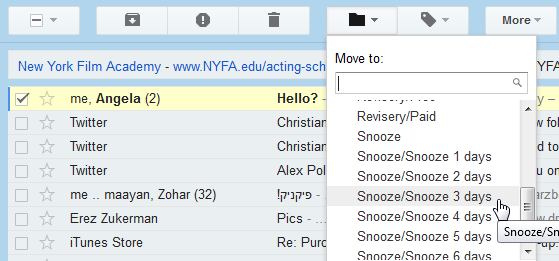
A szkriptet a Google ellenőrzi, így nem kell aggódnia, hogy hozzáadja Gmail-fiókjához.
A Gmail Szundi beállítása
A szkript beállítása egyszerű, és csak néhány percet vesz igénybe. Kezdésként nyissa meg a Google Dokumentumokat, és hozzon létre egy új táblázatot. Az Eszközök menüben válassza a „Szkriptszerkesztő…”.
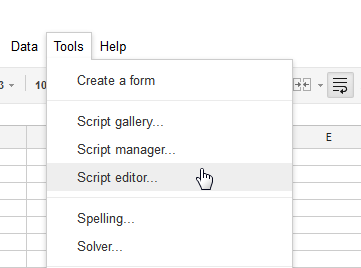
A szkriptszerkesztőben alapértelmezés szerint törölje azt, ami ott van, és illessze be ezt a kódot:
var MARK_UNREAD = hamis; var ADD_UNSNOOZED_LABEL = hamis; function getLabelName (i) { return "Szundi/Szundi " + i + " napok"; } function setup() { // A szundihoz szükséges címkék létrehozása GmailApp.createLabel("Szundi"); for (var i = 1; i 0) { if (newLabel) { // Helyezze át a szálakat a "mai" címkébe newLabel.addToThreads (oldal); } else { // Hacsak nem jön el az idő a szundi feloldására GmailApp.moveThreadsToInbox (oldal); if (MARK_UNREAD) { GmailApp.markThreadsUnread (oldal); } if (ADD_UNSNOOZED_LABEL) { GmailApp.getUserLabelByName("Elhalasztva") .addToThreads (oldal); } } // A szálak áthelyezése a "tegnapi" címkéből oldLabel.removeFromThreads (oldal); } } } }
A kód beillesztése után kattintson a lemez ikonjára a szkript mentéséhez, és adjon neki nevet. Ha ezt megtette, kattintson a „Funkció kiválasztása" legördülő menüből, és válassza a "Beállít”. Most kattintson a Futtatás gombra (a szürke háromszög). Engedélyeznie kell a szkriptet, mielőtt futtatná.
![gmail-snooze-3[4] szundi a gmailt](/f/9d3be1052d13feb694675c3030614177.png)
Most váltson át a Gmailre, és nézze meg a címkéit. Egy új"Szundikálás” címke most jelent meg. Ha kibontja ezt az új címkét, 7 új alcímkét fog találni. Természetesen ezt nem kell bővíteni, hogy működjön, így nem fog túl sok felesleges rendetlenséget létrehozni.
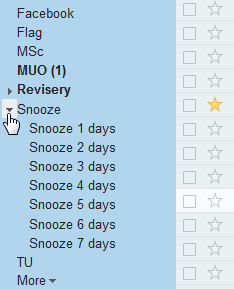
Itt az ideje beállítani a szkript triggerét. Mivel a szkript napokon keresztül működik, minden este futnia kell, és címkéről címkére továbbítania kell egy elhalasztott e-mailt, amíg vissza nem ugrik a beérkező levelek közé.
A trigger beállításához lépjen vissza a szkriptszerkesztőbe, kattintson az Erőforrások menüre, és válassza a „Az aktuális szkript triggerei”.

Egy felszólítás tájékoztatja Önt, hogy jelenleg nincsenek aktiválók, és felajánlja egy új hozzáadását. Ban ben "Fuss" válaszd a mozog Szundikál funkció. Az Események részben kattintson a gombra Idővezérelt, majd válassza a „Nappali időzítő” és „Éjféltől hajnali 1 óráig”.

Természetesen választhat mást is triggerként, de ha figyelembe vesszük a szkript elkészítését, ez a leglogikusabb lehetőség. Ez az, a Gmail Szundi beállítása megtörtént, és készen áll a munkára!
A Gmail Szundi használata
Itt az ideje, hogy működésbe hozza a Gmail Szundi szolgáltatást. Ha olyan e-mailt talál, amelyet el szeretne halasztani, jelölje meg, kattintson a „Költözik:” menüt (mappa ikon), és keresse meg a megfelelő címkét arra az időtartamra, ameddig el szeretné halasztani az üzenetet.

Ha rákattint a címkére, az üzenet eltűnik a beérkező levelek közül, és a megfelelő mappába kerül. Ha megnézi a bal oldali ablaktáblán lévő címkéket, láthatja az ott várakozó elhalasztott e-maileket. Az mozog Szundikál A funkció minden este éjfél és hajnali 1 óra között fut, és az összes elhalasztott e-mailt egy címkével előre mozgatja. Ha lejár az idő, az elhalasztott e-mail újra megjelenik a beérkező levelek között.
A Gmail Szundi eltávolítása
Ha úgy döntött, hogy nem szeretné többé használni a Gmail Szundi szolgáltatást, könnyen eltávolíthatja. Nyissa meg újra a szkriptszerkesztőt, és a bal oldali sávban válassza ki a Gmail Szundi szkriptet, majd kattintson a gombra Fájl -> Törlés.
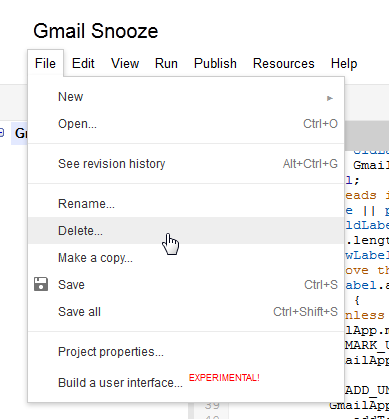
Ezzel megvonja a hozzáférést a szkripthez a Google-fiókjából (ellenőrizheti a listát itt látni, hogy eltávolították). Amit nem tesz meg, az az általa létrehozott címkék törlése. Ehhez egyszerűen kattintson a Szundi címkére a bal oldali panelen, és válassza a „Távolítsa el a címkét”. Ezzel az összes alcímkét is eltávolítja. Csak ügyeljen arra, hogy véletlenül se törölje az elhalasztott e-maileket a címkékkel együtt, ezek örökre elvesznek!
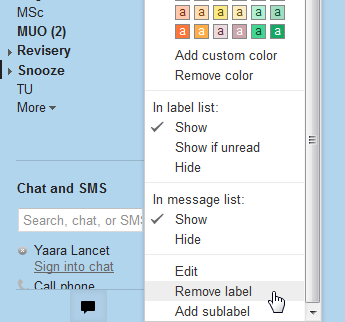
Végső gondolatok
Lehet, hogy a Gmail Szundi szkript használata nem a legfinomabb és legizgalmasabb módja az e-mailek elhalasztásának, de nagyszerű módja annak, hogy megismerkedjen Alkalmazásszkriptek, amelyek kitalálása után még jobban automatizálhatja és személyre szabhatja a Gmailt. Ingyenes, és nem igényel harmadik féltől származó alkalmazásokat, ami mindig előny. Ez egy nagyszerű módja az e-mailek elhalasztásának, amely könnyen megjegyezhető és könnyen végrehajtható. Más módszerekkel ellentétben ez az, amit igazán használok.
Mi van veled? Kipróbálja a Gmail Szundi funkciót? Használ valami mást a túlcsorduló beérkező levelek szabályozására? Oszd meg kommentben!
Órakép a Shuttertock segítségével
Yaara (@ylancet) szabadúszó író, tech blogger és csokirajongó, aki egyben biológus és főállású stréber.


